电脑重装系统后无权访问文件夹该怎么办?
摘要:重装系统后有些文件件或文件夹会出现“你当前无权访问该文件夹”“拒绝你访问该文件夹”的提示。别...
重装系统后有些文件件或文件夹会出现“你当前无权访问该文件夹”“拒绝你访问该文件夹”的提示。别着急,文件没丢,“破门而入”太暴力,小编教你如何“敲门进去”。
1、点击“安全选项卡”,进入文件夹属性-安全栏。点击高级
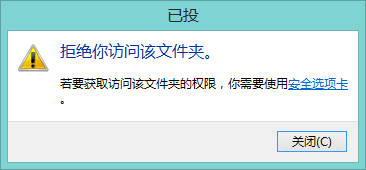
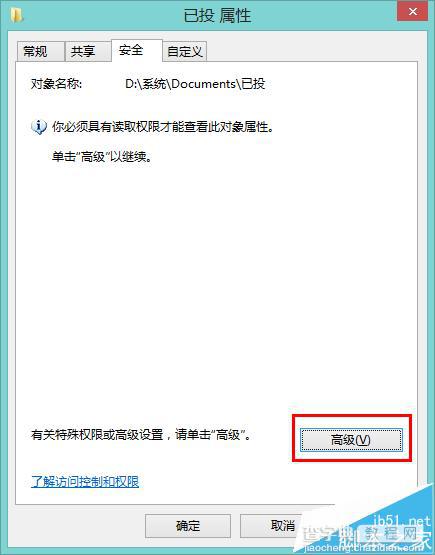
2、进入“高级安全设置”。注意,其所有者显示为“无法显示当前所有者”。点击更改
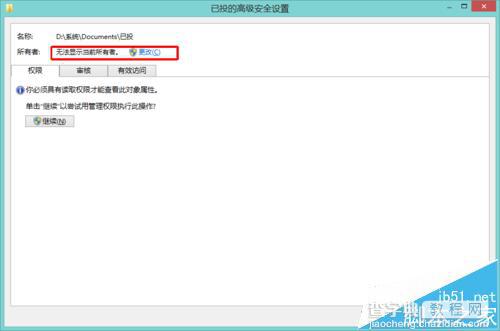
3、进入“选择用户或组”,点击左下角“高级”
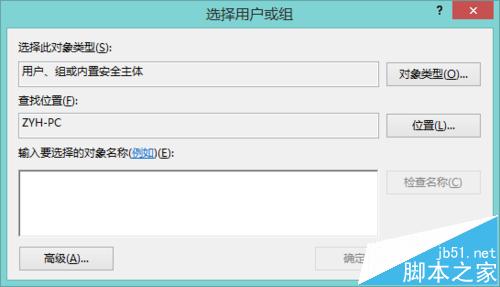
4、出现如下界面,点击“立即查找”
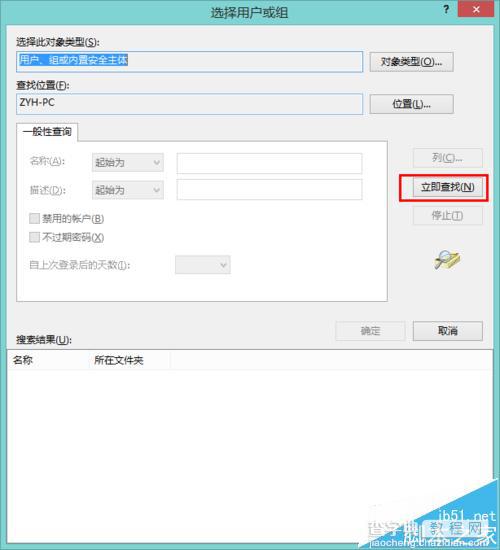
5、出现一批用户名。选择你现在的管理员用户名(要是管理员帐号,如本人的AdministratorsZYH-pc),点击确定
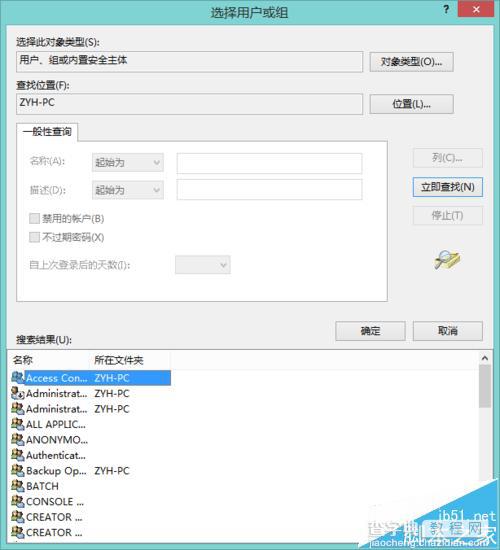
6、出现如下界面,再点确定
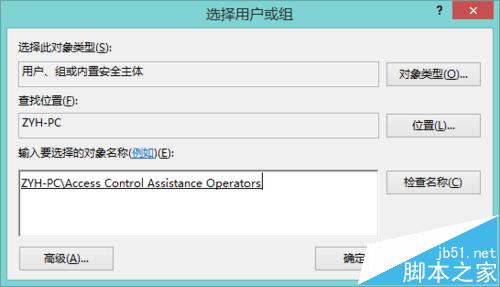
7、把下面的“替换子容器和对象的所有者”勾上(不勾选可以进入本文件夹内,但打开文件夹里面的东西都要重复此过程),点击确定
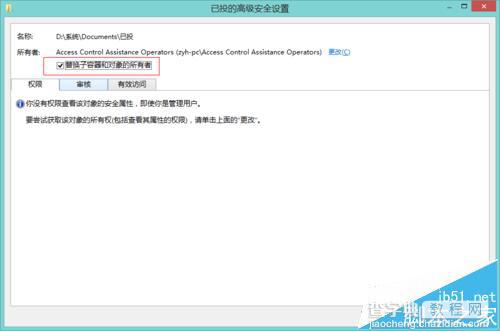
8、一直确定。最终出现“WINDOWS安全”,点击确定。
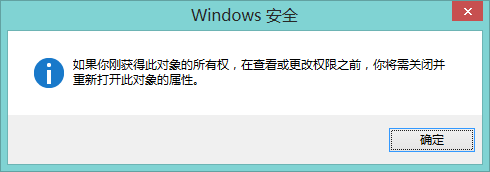
9、最后重新打开文件夹即可访问了。
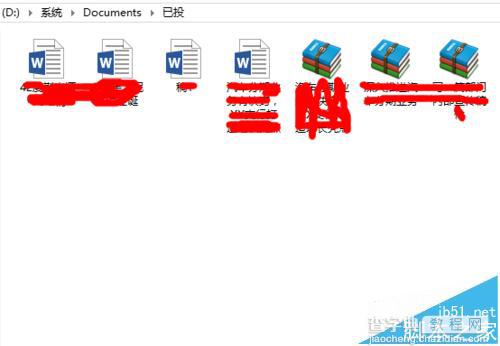
【电脑重装系统后无权访问文件夹该怎么办?】相关文章:
★ 电脑噪音大怎么办
上一篇:
两台不联网的电脑该怎么互传文件?
下一篇:
电脑怎么卸载软件?软件卸载方法介绍
